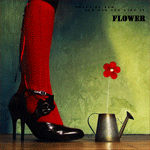-Рубрики
- [ЗаКаЗиК] (1760)
- [Готовые АвКи] (1399)
- [Фото ЗвёЗд] (556)
- [Заказ для DarK_AnGel_483] (272)
- [Комплекты/Эпиг и аватар] (217)
- [Анимации] (133)
- [Texture's] (128)
- [Диз для днева] (103)
- [Уроки по фотошопу] (85)
- [ФоНы для ДнеВа] (59)
- [Заказ/Готовый IS LOVE] (43)
- [Action's/PSD file] (37)
- +++От Администрации+++ (31)
- [Заказ баннера] (28)
- [Аватар с лентой анимации] (23)
- [Конкурсы] (10)
- [Шрифты] (9)
- [Фильтры/Plugin's] (3)
-Подписка по e-mail
-Поиск по дневнику
-Статистика
Создан: 29.12.2007
Записей: 3720
Комментариев: 29321
Написано: 38830
Записей: 3720
Комментариев: 29321
Написано: 38830
Аноним

3 забрала, спасибо!!
АвКи_дЛя_Вас: [Avatars by ColniwK0]
27-07-2014 16:22 (ссылка)Исходное сообщение АвКи_дЛя_Вас
1.2.3.4.
5.6.7.8.
3 забрала, спасибо!!
АвКи_дЛя_Вас: [Природа во всей красе]
30-05-2014 23:14 (ссылка)Спасибо!Взяла 2 и 6))